
サイト・運営者情報
- 「アプリポ」はスマホアプリやSIM回線&機種)に関する疑問に答えるサイトです。私たちは常時複数の格安SIM回線を実際に契約し、通信速度を計測できるサービスの開発など、専門的視点と消費者目線を両立した体制で運営しています。運営:株式会社七変化
目次
Gmailですべてのメールが表示されない!
Gmailでは、受信トレイに入らないメールは「すべてのメール」に格納されるようになっています。
しかし、「すべてのメール」のメニューが隠れて表示されていない場合があります。
この記事では、Gmailですべてのメールが表示されない場合の対処法を解説します。
「すべてのメール」を常にメニューに表示するように設定する方法についても解説するので、参考にしてください。
GmailのPCブラウザ版ですべてのメールが表示されない場合の対処法
PCブラウザ版のGmailですべてのメールが表示されない場合の対処法をご紹介します。
すべてのメールを開く方法
すべてのメールがメニューから見つからない時は、「もっと見る」をクリックしてメニューをさらに表示します。
手順を解説します。
クイック解説
1.左側のメニューの「もっと見る」をクリックします。
2.左側のメニューエリアにカーソルを合わせ、下方向へスクロールします。
3.「すべてのメール」をクリックします。
画像で詳しく解説
1.左側のメニューの「もっと見る」をクリックします。
2.左側のメニューエリアにカーソルを合わせ、下方向へスクロールします。
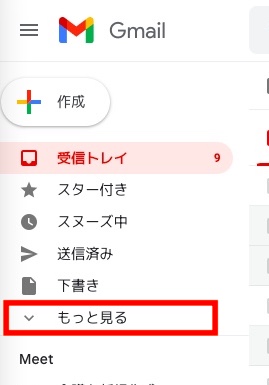
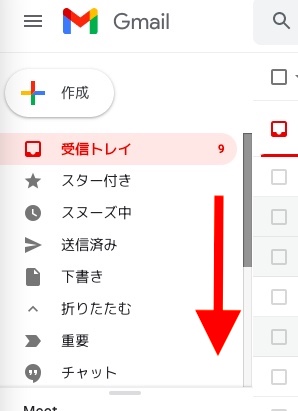
3.「すべてのメール」をクリックします。
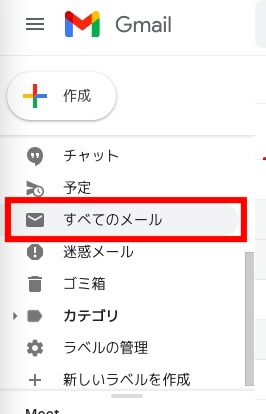
すべてのメールを常に表示するように設定する方法
すべてのメールを開くために、毎回「もっと見る」をクリックするのは面倒ですよね。
すべてのメールをひんぱんに開く人は、常にメニューの上部に表示するように設定を変更しておきましょう。
クイック解説
1.「ラベルの管理」をクリックします。
2.「すべてのメール」の右側の「表示」をクリックします。
画像で詳しく解説
1.「ラベルの管理」をクリックします。
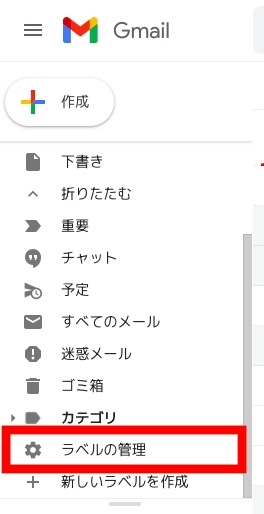
2.「すべてのメール」の右側の「表示」をクリックします。
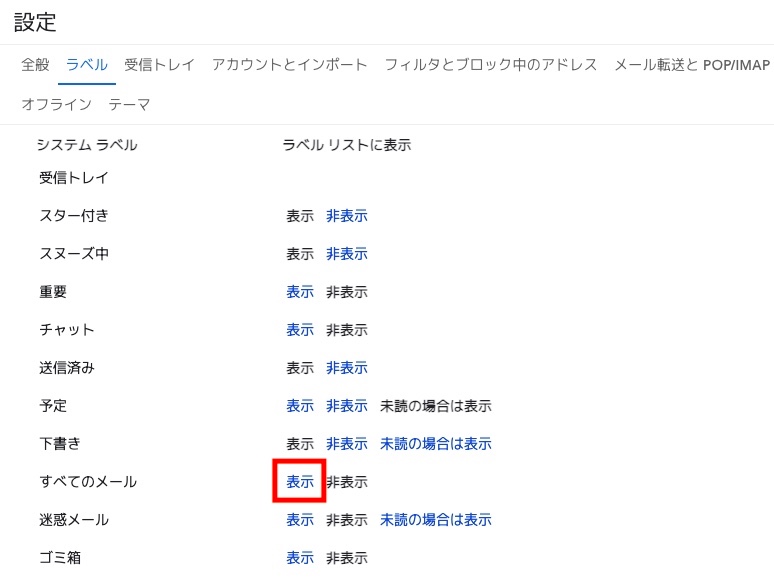
[adappkijinai4]
「表示」の文字が黒字に変わっていれば、設定完了です。
左側のメニューの上部(折り畳まれない位置)に「すべてのメール」が追加されていることが確認できました。
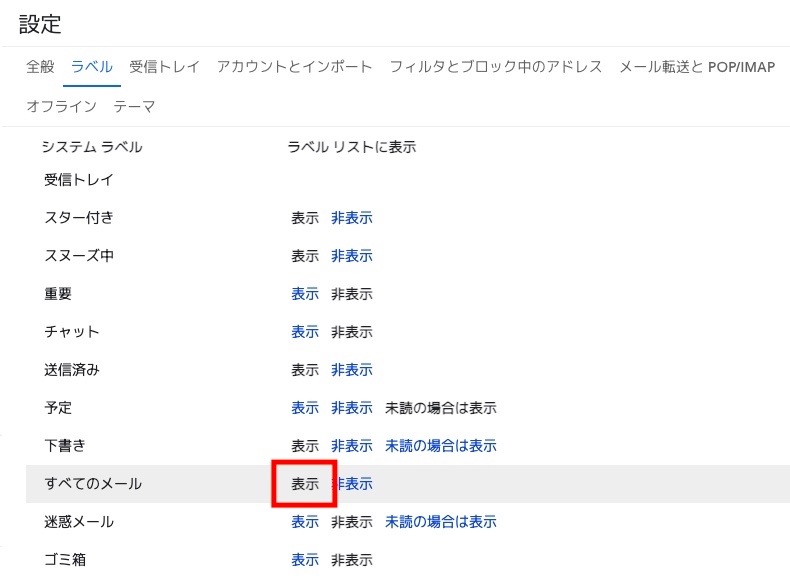
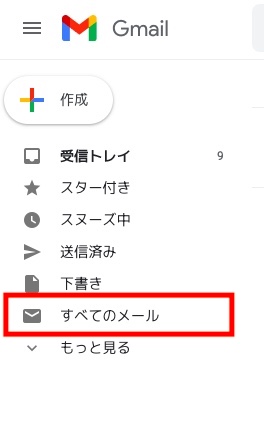
Gmailのすべてのメールとは?
Gmailの「すべてのメール」には、ゴミ箱や迷惑メールフォルダに移動させていないすべてのメールが表示されます。
受信トレイからアーカイブしたメールも表示されるので、過去のメールを見たいときには「すべてのメール」から探すのがおすすめです。
本ページの情報は2022年2月15日時点の情報です。最新の情報については必ず各サービスの公式サイトご確認ください。
Profile
この記事の執筆者
About






